見放題の動画作品数NO.1で、日本最大級のVOD(ビデオオンデマンド)サービスであるU-NEXT(ユーネクスト)。
そんなユーネクストには、ファミリーアカウントという機能があります。
非常に便利で嬉しいサービスなのですが、その概要について少し分かりづらくなっているので、簡潔に解説していきます!
- 家族でユーネクストを楽しみたい
- ユーネクストをお得に利用したい
- ファミリーアカウントについて詳しく知りたい
という方は、是非チェックしてみて下さい!
UNEXTのファミリーアカウントの概要と料金
結論からお伝えすると、
U-NEXTのファミリーアカウントは、1つの契約で、アカウントを3つまで追加できるサービスのことです。
お気づきになられた方もいらっしゃるかもしれませんが、上記の¨追加できる¨というフレーズは、「無料で追加できる」という意味です。
つまり、アカウントの有無によって、以下のようになります。
- 既にアカウントを持っている方→以下でご紹介する設定を行うだけで、家族3人分が無料
- アカウントをまだ持っていない方→1人分の契約(月額2,189円(税込))をすれば、以下でご紹介する設定を行うだけで、家族3人分が無料
4人でシェアすれば、1人あたり約500円で利用できるということですので、正直、有り得ないくらいお得です!
ちなみに、お子さんの利用などに対する懸念事項も、ユーネクストは以下のように配慮しているので心配ご無用です!
UNEXTのファミリーアカウントの設定方法
アカウントをまだ持っていない方
U-NEXTでは、31日間の無料トライアルで、その魅力をお試しすることが出来る上、
特典として600円分のU-NEXTポイントまでGET出来ます!
3ステップで簡単に登録出来ますし、登録日を含む31日間以内に解約した場合、
月額料金は発生しませんので、まずはそちらを試して魅力を味わってみてください。
その後、以下の「ファミリーアカウントを設定する手順」の項目をお読み頂ければと思います!
ファミリーアカウントを設定する手順
アカウントの追加・削除はU-NEXTのWEBサイトから行います。
メニュー[アカウント・契約]>[ファミリーアカウント]>[ファミリーアカウント編集]から操作できます。
LINEで簡単登録する場合
- [ファミリーアカウント編集]を表示。
- 『LINEで起動』を選択。
- LINEでURLを送信。
- リンク先の専用画面から登録。
※URLを受け取った相手が登録操作をします。
親アカウントの操作のみで追加する場合
- [ファミリーアカウント編集]を表示。
- 下方の「ファミリーアカウント一覧」を確認。
- 「未設定」の右側にある『作成』を選択。
- メールアドレス、パスワードを設定。
- 購入制限を設定。
- 『登録』を選択し登録完了。
登録時の注意点
「それくらい分かるよ!」という事柄かもしれませんが、念のため注意事項についても書いておきます!
- それぞれの子アカウント用にメールアドレス、パスワードが必要です。
- ログインIDはメールアドレスが設定されます。
- 「メールアドレスをログインID(アカウント名)にする」のチェックを外すと任意のログインIDを設定できます。
削除する場合
念のため、ファミリーアカウントを削除する方法についてもご紹介しておきます!
- [ファミリーアカウント編集]を表示。
- 下方の「ファミリーアカウント一覧」を確認。
- 削除したい子アカウントの『編集』を選択。
- 下方にある『子アカウントの削除』を選択。
- 確認画面で対象の子アカウント情報を確認。
- 『削除』を選択し削除完了。
※削除から使えなくなるまで時間差が発生する場合があります。
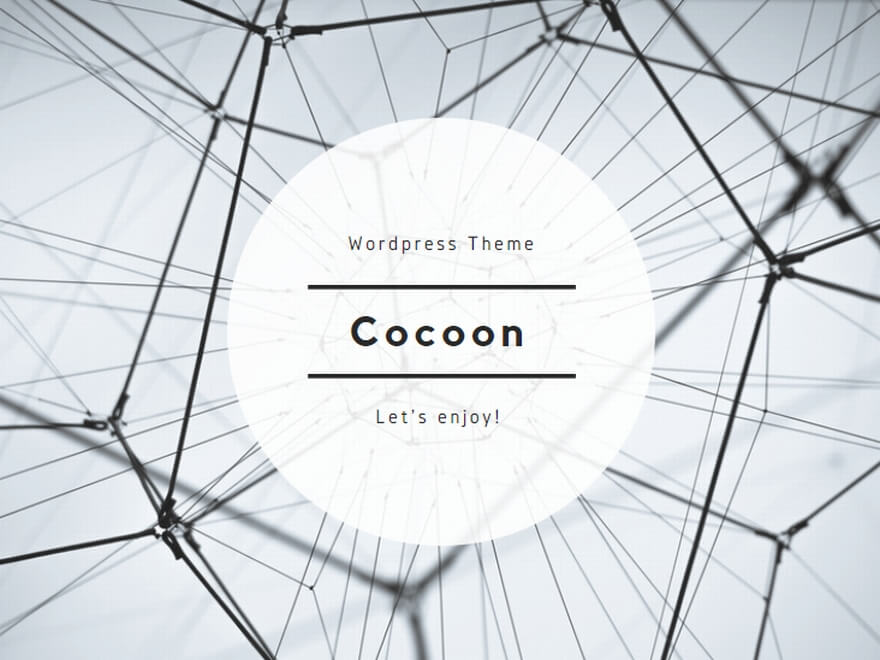

コメント